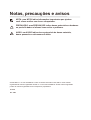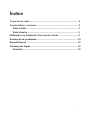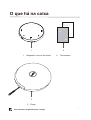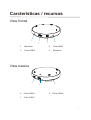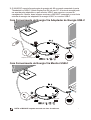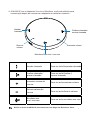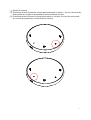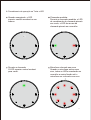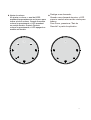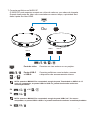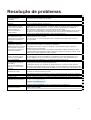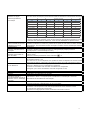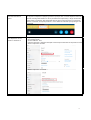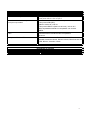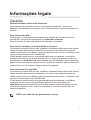Adaptador Viva-voz de Celular
Dell MH3021P
Manual do Usuário
Modelo Regulatório: MH3021Pu

Notas, precauções e avisos
NOTA: uma NOTA indica informações importantes que ajudam
você a fazer melhor uso de seu computador.
PRECAUÇÃO: uma PRECAUÇÃO indica danos potenciais ao hardware
ou perda de dados e informa como evitar o problema.
AVISO: um AVISO indica riscos potenciais de danos materiais,
danos pessoais ou até mesmo de óbito.
© 2020 Dell Inc. ou suas subsidiárias. Todos os direitos reservados. Dell, EMC e outras marcas
registradas são marcas registradas da Dell Inc. ou de suas subs
idiárias. Outras marcas registradas
podem ser marcas registradas de seus respectivos proprietários.
06-2020
R
ev. A00

Índice
Especificações ................................................................................
Informações legais .........................................................................
O que há na caixa ............................................................................
Carcterísticas / recursos .................................................................
Vista frontal .................................................................................
Vista traseira ...............................................................................
Utilizando seu Adaptador Viva-voz de Celular .............................
Resolução de problemas ................................................................
18
19
Garantia........................................................................................
14
6
5
5
5
4
3
19

O que há na caixa
1
Adaptador viva-voz de celular
1 2
2
Documentos
4
3
Informações de Segurança,
Ambientais e sobre
Regulamentação
June, 2020
3
Estojo
Sem cobertura de garantia para o estojo.
Adaptador Viva-voz de
Celular Dell
Guia Rápido

Carcterísticas / recursos
Vista frontal
1
2
3
4
5
6 Porta USB-A
5 Porta USB-A
7 Cabo USB-C
Vista traseira
5
6
7
1 Microfone
3 Porta USB-C
2 Porta HDMI
4 Microfone

Utilizando seu Adaptador
Viva-voz de Celular
2.
Conectar o cabo USB-C de seu MH3021P à porta Thunderbolt ou USB-C (Modo
DisplayPort Alt) no seu computador. A imagem abaixo mostra o monitor HDMI e outros
dispositivos conectados ao MH3021P sem fonte externa de energia ao MH3021P.
1.
Localizar o cabo USB-C na parte inferior do seu
MH3021P. Soltar manualmente o cabo USB-C.
6
Sem Fornecimento de Energia
USB-C
USB-A duplo

3.
O MH3021P suporta fornecimento de energia até 90 w quando conectado à porta
Thunderbolt ou USB-C (Modo DisplayPort Alt) de seu PC. A fonte de energia pode
ser suprida pelo adaptador ou pelo monitor USB-C que suporta o recurso de
carregamento. Abaixo, duas imagens mostram o MH3021P conectado a uma fonte
externa de energia via adaptador de energia USB-C ou monitor USB-C.
NOTA: o MH3021P suporta somente um visor de cada vez.
Com Fornecimento de Energia Via Adaptador de Energia USB-C
USB-C
USB-A duplo
Adaptador de Energia USB-C
Com Fornecimento de Energia Via Monitor USB-C
USB-C
USB-A duplo
7

4.
O MH3021P tem o Adaptador Viva-voz e Microfone, você pode utilizá-lo para
comunicação depois de conectar seu adaptador de celular ao notebook.
8
Microfone Sem som / com som
Aumentar volume
Finalizar chamada /
recusar chamada
Atender
chamada
Diminuir
volume
NOTA: as teclas do MH3021P funcionam bem com Skype for Business e Zoom.
Atender chamada Tocar na tecla Responder chamada
Finalizar chamada /
recusar chamada
Tocar na tecla Finalizar /
recusar chamada
Aumentar volume do
viva-voz
Tocar na tecla aumentar volume
Diminuir volume do
viva-voz
Tocar na tecla diminuir volume
Microfone sem
som / com som
Tocar na tecla microfone sem som

Efetuar chamadas pelo Skype for Business
(1) Pressionar a tecla Receber chamada para trazer o Skype for Business para a tela
principal.
(2) Iniciar uma chamada pelo aplicativo Skype for Business em seu computador.
Efetuar chamadas pelo Zoom
(1) Iniciar a chamada pelo aplicativo Zoom
9
5.
Procedimento de operação no Skype for Business / Zoom
Atendimento de chamadas do Skype for Business / Zoom
(1) Pressionar a tecla Receber chamada para atender a chamada.

Ajuste do volume
(1) Pressionar a tecla Aumentar volume para aumentar o volume. Um tom de aviso de
áudio pode ser ouvido ao pressionar a tecla Aumentar volume.
(2) Pressionar a tecla Diminuir volume para reduzir o volume. Um tom de aviso pode
ser ouvido ao pressionar a tecla Diminuir volume.
10

Quando energizado, o LED
superior central acenderá na cor
branca.
11
6.
Procedimento de operação na Tecla e LED
Chamada recebida:
Durante a chamada recebida, o LED
de recebimento de chamada piscará
em verde, o LED de recusa de
chamada piscará em vermelho.
Durante a chamada:
O LED superior central mudará
para verde.
Microfone colocado sem som
Quando o microfone estiver sem
som, todos os LEDs acenderão em
vermelho e assim ficarão até o
microfone ser colocado com som.

12
Desligar uma chamada;
Quando uma chamada termina, o LED
superior central retornará de verde para
branco.
Para Zoom, pressionar "Sair da
Reunião" a partir do aplicativo.
Ajuste do volume:
Ao ajustar o volume, o anel de LEDS
acenderá temporariamente em branco para
indicar nível de volume. Quando Aumentar
volume for pressionada, o LED acenderá
no sentido horário. Quando Diminuir
volume for pressionada, o LED apagará no
sentido anti-horário.

13
7.
Conectar periféricos ao MH3021P
O MH3021P pode suportar somente um vídeo de cada vez, por ordem de chegada.
Quando duas portas de vídeo são conectadas ao mesmo tempo, a prioridade será
dada à porta de vídeo HDMI.
Porta de vídeo
Portas USB-C
e USB-A
2X + 1X
Conectar um visor externo ou um projetor.
Conectar periféricos como teclados, mouses
e dispositivos de armazenamento externo.
4K
Ou
4K
10 Gbps
10 Gbps
USB-C
USB-A
10 Gbps
USB-A
3X
3X
NOTA: quando o MH3021P for conectado à energia da porta Thunderbolt ou USB-C de 15
w no seu computador, as portas USB-A e USB–C a jusante funcionarão conforme a
combinação abaixo:
NOTA: quando o MH3021P for conectado à energia da porta USB-C de 7,5 w no seu
computador, as portas USB-A e USB–C a jusante funcionarão conforme a combinação abaixo:

Resolução de problemas
14
Problemas Soluções possíveis
O MH3021P não funciona na
porta USB-A de seu
computador
O MH3021P só é compatível com a porta USB-C no seu computador. Porta Thunderbolt ou
porta USB-C (Modo DisplayPort Alt Mode).
Múltipos visores não
funcionam
O MH3021P suporta saída de visor único. Você só pode conectar um periférico à porta HDMI
port, ou ao monitor USB-C, de cada vez.
Não é possível utilizar todas
as portas USB ao mesmo
tempo quando o MH3021P
estiver conectado ao
notebook sem fonte de
energia externa.
Se você conectar o MH3021P a uma porta Thunderbolt ou porta USB-C de 15 w (Modo
DisplayPort Alt) no seu computador, você pode utilizar uma saída de vídeo, viva-voz e os
dispositivos de baixa potência como: mouses, clicker de apresentação ou dongle de
radiofrequência e possivelmente a unidade externa de disco rígido.
Se você conectar o MH3021P a uma porta USB-C de 7,5 w ((Modo Display Port Alt) no seu
computador, você pode utilizar uma saída de vídeo juntamento com dispositivos de baixa
potência como clicker de apresentação / dongle de radiofrequência.
Impossível ler e gravar em
SSD / HDD externo e em
unidade ótica (CD /DVD/ Blu-
ray) quando conectado ao
MH3021P
•
Algumas unidades externas SSD / HDD / óticas requerem maior potência do
que seu MH3021P pode suportar.
•
Recomenda-se a você conectar diretamente a unidade externa SSD / HDD / ótica ao
Mensagem de Pico de
Energia exibe “Dispositivo
USB Desconhecido precisa de
mais energia do que a porta
pode suprir” ao conectar um
periférico ao MH3021P
•
O periférico que você conectou ao MH3021P precisa de mais potência.
Desconecte outros periféricos conectados ao MH3021P.
Para periféricos de maior consumo de potência, é recomendado conectar o periférico
diretamente ao seu computador.
•
Todos os dispositivos que estão conectados à porta USB-A / USB-C do MH3021P serão
automaticamente desconectados quando a mensagem de pico de energia for exibida. Você
pode remover o último dispositivo USB conectado.
A resolução do monitor fica
inferior a 4K 60 Hz quando
conectado à porta HDMI ou
Tipo-C do MH3021P
•
Verificar se o monitor é capa de suportar 4K 60 Hz.
•
A resolução 4K a 60 Hz é suportada em computadores que tenham DisplayPort 1.3 ou
posterior (HBR3) com um visor capaz de resolução 4K a 60 Hz. Em computadores que
suportam abaixo de DisplayPort 1.3, a resolução máxima é 4K a 30 Hz.
O MH3021P não carrega
seu computador através da
porta USB-C
Vejo um ícone amarelo de
explosão no ícone de status
da bateria
•
O MH3021P suporta Suprimento de Energia máximo de 90 w. O requisito mínimo de
energia para carregamento depende da plataforma.
•
O MH3021P reserva 15 w, portanto seu sistema obtém 15 w a menos a partir da fonte
de energia. Você pode observar uma mensagem / ícone de carregamento lento devido a isso.
•
É recomendado utilizar um adaptador de potência nominal superior para carregamento ótimo.
Monitor anexado ao
MH3021P sem vídeo
•
O MH3021P suporta somente um único monitor.
•
Verificar os cabos de conexão de vídeo.
•
Desconectar o periférico do MH3021P, esperar 10 segundos e então conectar o periférico.
Problemas de desempenho
no Vídeo / áudio
Verificar / atualizar o sistema BIOS, unidade gráfica e unidade de áudio para versão mais recente.
Verificar / atualizar o firmware e a unidade Thunderbolt do sistema para versão mais recente.
•
Atualizar o BIOS, gráficas e unidades de seu sistema em
https://www.dell.com/support/drivers
•
Atualizar seu MH3021P FW em
https://www.dell.com/support/drivers
É preciso conectar o MH3021P ao seu computador antes de atualizar FW.
Verificar / atualizar o sistema BIOS / unidade gráfica e instalar o aplicativo de Monitor Dell
Display Manager (DDM).
https://www.dell.com/support/home/drivers/driversdetails/?driverid=6WGWY
Atualizar o firmware de BIOS e
de MH3021P de seu sistema
Dell Display Manager (DDM)
não está funcionando
seu computador.

UC platforms
Sem som / com som
Aceitar Chamada
Finalizar / recusar
chamada
Aumentar Volume Diminuir Volume
Zoom OK OK OK
*
OK OK
Skype for Business OK OK OK OK OK
Microsoft Teams OK X X OK OK
Google Hangouts OK X X OK OK
Cisco Webex OK X X OK OK
FaceTime OK X X OK OK
Slack OK X X OK OK
GoToMeeting OK X X OK OK
BlueJeans OK X X OK OK
15
O procedimento da tecla do
MH3021P em alguns
softwares populares de
comunicação
•
As teclas do MH3021P funcionam bem com Skype for Business e Zoom.
•
Em outros SW de comunicação, é possível acessar controles de chamada via IU de software de comunicação.
*
Finalizar chamada tem 2 situações diferentes
1.
Recusar / Desistir (de) chamada - Pode ser feito através da tecla Finalizar Chamada no viva-voz
2.
Terminar uma chamada em andamento - Pode ser feito SOMENTE via aplicativo Zoom
A Minha tecla aceitar chamada /
finalizar chamada não funciona
no MH3021P para Zoom
Possible Solution
Se vários aplicativos de conferência estiverem instalados no mesmo ambiente de TI ou
instalados e utilizados no mesmo PC, poderá não ser possível você aceitar / finalizar chamadas
pelo MH3021P. É recomendado atender mensagem recebida / recusar chamada pela interface
do aplicativo.
O vídeo no monitor
conectado está distorcido ou
corrompido
•
Verificar os cabos de conexão de vídeo.
•
Verificar e atualizar a resolução de vídeo em Settings>Display>Display resolution
(Configurações > Visor>Resolução de Visor)
O vídeo no monitor
conectado não é exibido no
modo estendido.
•
Alterar a configuração em Settings > Display > Multiple displays (Configurações > Visor >
Vários visores
•
Alternar os modos pressionando a tecla Windows + P.
Durante a chamada ouve-se
eco
•
O MH3021P tem o recurso de cancelamento de eco, isso ajudará o usuário na outra ponta
da chamada a reduzir o eco.
•
Se você ouvir eco em seu dispositivo, isso poderá ser devido ao dispositivo de usuário na outra
extremidade do diálogo. O dispositivo de lá pode ser inferior na função Cancelamento de Eco.
O viva-voz fica sem saída de
som do MH3021P
•
Após a conexão, acessar as configurações de som de áudio para seu computador e
selecionar o MH3021P como o dispositivo de reprodução.
•
Verificar se o MH3021P está conectado corretamente ao computador.
•
Assegurar que o volume do MH3021P não está configurado em 0%.
O microfone não funciona no
MH3021P
•
Depois de conectar, acessar as configurações de som para seu computador e selecionar o
Dell MH3021 como dispositivo de gravação.
Não é possível efetuar a
chamada ou atender a
chamada recebida na tecla do
dispositivo via Line, WhatsApp
e Wechat?
•
As teclas de atender chamada e finalizar / recusar chamada suportam somente “Skype
for Business” e ”Zoom“. Você pode operar o atendimento ou a finalização / recusa de
chamadas via IU de software de comunicação.
Som anormal
•
Eliminar todas as obstruções entre o MH3021P e o usuário.
•
Conectar novamente o Dell MH3021P ao seu computador.
Volume baixo demais
•
Eliminar todas as obstruções entre o MH3021P e o usuário.
•
Aumentar o volume para um nível mais alto pressionando a tecla Aumentar volume
ou controlar pelo software de comunicação.
•
Pressionar a configuração de volume no Windows e aumentar o volume.

16
O Skype for Business exibe
“Esta chamada está em
espera”
•
Durante a chamada pelo Skype for Business. A chamada pode estar em espera (não desligar)
em algumas condições de operação (pressionar qualquer tecla, conectar dispositivo adicional
de áudio, descarga eletrostática ou outros procedimentos inesperados), o Skype for Business
poderá exibir a mensagem "Esta chamadas está em espera" para perguntar se você deseja
retomar a chamada. Você pode pressionar o ícone "Retomar Chamada" para prosseguir com
a chamada.
•
Seguir as etapas abaixo:
1.
Abrir Configurações
2.
Acessar Sistema - Som.
3.
À direita, selecionar o dispositivo desejado na lista suspensa Escolher seu dispositivo de saída.
a.
Definir o dispositivo de saída
b.
Definir o dispositivo de entrada
Configurar seu MH30221P
como dispositivo de som
padrão no Windows 10

17
Definir o Dispositivo de
Áudio Padrão com o
submenu Som
•
Seguir as etapas abaixo:
1.
Clicar no ícone de volume de som na bandeja do sistema.
2.
Clicar na seta para cima no submenu de som.
3.
Escolher o dispositivo de áudio desejado na lista.
4.
•
Para abrir as opções de Som clássico no Windows 10, seguir as etapas abaixo:
1.
Pressionar Win + R para abrir o diálogo Executar
2.
Digitar ou copiar-colar o seguinte comando:
Mmsys.cpl
3.
Pressionar a tecla Enter. Isso abrirá diretamente o applet Sounds.
4.
Selecionar o dispositivo desejado na lista e clicar na tecla Definir Padrão.
Definir o dispositivo de
áudio padrão com o applet
de Som clássico

Sistema operacional suportado Win 10 64-bit
Temperatura de operação
0~35°C
Requisitos de sistema
Entrada a montante USB-C com modo DP alt
Portas de dados a jusante.
•
Duas portas USB 3.1 Gen 2 Tipo-A
•
Uma porta USB 3.1 Gen 2 Tipo-C
Portas de saída de vídeo a jusante e
resoluções suportadas
Saída de vídeo único de uma de duas portas:
•
Uma porta USB-C(DP)
(3840 x 2160 máx.) / 60 Hz
•
Uma porta HDMI 2.0 (3840 x 2160 máx.) / 60 Hz 4K /
60Hz suportada somente em computador com recurso
HBR3.
Áudio
•
Dois Microfones Omnidirecionais Incorporados
•
Viva-voz
Indicação de Tecla e LED
•
Tecla: Atender chamada, Finalizar chamada / Recusar
chamada, Aumentar volume, Diminuir volume, Microfone sem som
•
LED: Branco, Vermelho, Verde
Especificações
18

19
Informações legais
Garantia limitada e políticas de devolução
Os produtos da marca Dell usufruem uma garantia limitada de 1 ano para o
hardware. Se adquiridos em conjunto com um sistema Dell, seguirão a garantia do
sistema.
Para clientes dos EUA:
Esta compra e a utilização deste produto estão sujeitas ao contrato de usuário
final da Dell, que pode ser encontrado em www.dell.com/terms
Este documento contém uma cláusula de arbitragem vinculativa.
Para clientes europeus, do Oriente Médio e africanos:
Os produtos da marca Dell que são vendidos e utilizados estão sujeitos aos direitos
legais nacionais aplicáveis ao consumidor, nos termos de qualquer contrato de
venda a varejo que você celebrou (que será aplicado entre você e o varejista) e nos
termos do contrato do usuário final da Dell.
A Dell também pode fornecer uma garantia adicional de hardware--os detalhes
completos do contrato de usuário final da Dell e os termos de garantia podem ser
encontrados em www.dell.com, selecionando seu país da lista na parte interior da
página inicial e clicando em seguida no link "termos e condições" para os termos do
usuário final ou o link "suporte" para os termos de garantia.
Para clientes de fora dos EUA:
Os produtos da marca Dell que são vendidos e utilizados estão sujeitos aos direitos
legais nacionais aplicáveis ao consumidor, nos termos de qualquer contrato de
venda a varejo que você celebrou (que será aplicado entre você e o varejista) e nos
termos do contrato do usuário final da Dell.
A Dell também pode fornecer uma garantia adicional de hardware--os detalhes
completos do dos termos de garantia da Dell podem ser encontrados em
www.dell.com, selecionando seu país da lista na parte interior da página inicial e
clicando em seguida no link "termos e condições" ou no link "suporte" para os
termos de garantia.
Garantia
NOTA: sem cobertura de garantia para o estojo.
-
 1
1
-
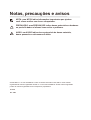 2
2
-
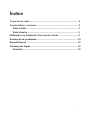 3
3
-
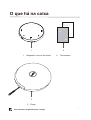 4
4
-
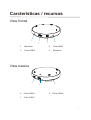 5
5
-
 6
6
-
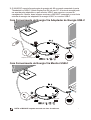 7
7
-
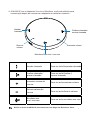 8
8
-
 9
9
-
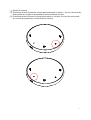 10
10
-
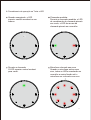 11
11
-
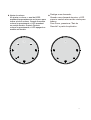 12
12
-
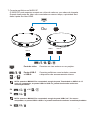 13
13
-
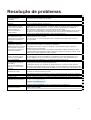 14
14
-
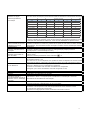 15
15
-
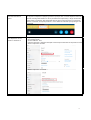 16
16
-
 17
17
-
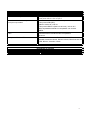 18
18
-
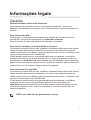 19
19